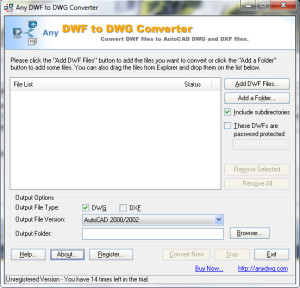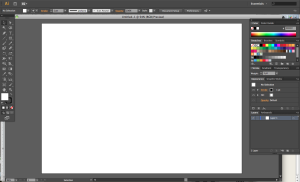In questa guida spieghiamo come convertire PDF in DWG.
Sicuramente sapete quale risulta essere una delle attività più stressanti che possono caratterizzare una normale giornata di lavoro. L’arrivo di una mail con un allegato da dovere convertire in un altro formato per poterlo leggere. Ovviamente l’attività diventa particolarmente difficile nel caso in cui non si abbia idea di quali passi affrontare. A questo punto, però, cerchiamo di andare più nello specifico, visto che le possibilità non sono certo poche. In questo caso, dunque, proviamo a scoprire come trasformare un PDF in DWG. A dispetto delle sigle utilizzate, che per alcuni potrebbero essere più o meno misteriose, si tratta di un’attività molto semplice da realizzare, sempre che si abbiano a disposizione gli strumenti giusti.
Prima di andare nel dettaglio, però, proviamo a capire di cosa stiamo parlando. In modo particolare, proviamo a rispondere a una domanda naturale, ossia cosa sono i file PDF e DWG. Iniziamo dal PDF. Dietro questa sigla si nascondono documenti che contengono sia testo che immagini. La loro particolarità è che possono essere aperti con un numero piuttosto ampia di lettori PDF e mantenere la stessa visualizzazione, a prescindere dal sistema operativo utilizzato. Risulta essere proprio questa caratteristica a rendere i file PDF così popolari e utilizzati.
I DWG, invece, sono disegni in 2D e 3D, creati con AutoCAD. Si tratta di un programma professionale che è utilizzato con frequenza da ingegneri e architetti per creare i loro progetti. Anche in questo caso troviamo lettori DWG che possono essere utilizzati per visualizzare i file. Detto questo, e stabilite le differenze tra i due formati, vediamo come effettuare la trasformazione. Il primo passo è capire quali strumenti utilizzare per portare a termine l’operazione. I programmi consigliati sono Any PDF to DGW Converter e Adobe Illustrator.
Iniziamo proprio da Any PDF to DGW Converter. Si tratta di un programma disponibile per Windows e risulta essere a pagamento, anche se è possibile scaricare la versione di prova, valida per due settimane. In questo periodo è possibile testare le funzionalità del programma e decidere se risponde alle proprie esigenze. A questo punto, vediamo cosa fare concretamente per utilizzare Any PDF to DGW Converter. Per prima cosa bisogna recarsi sulla pagina ufficiale del software e scaricare il programma. Una volta avviato e completato il download, è la volta di seguire la procedura per installare il programma. Una volta completata l’installazione, che non differisce da quella necessaria per altri programmi, appare un’interfaccia molto semplice e essenziale. Come prima cosa bisogna cliccare su Add PDF File e selezionare il file che si vuole convertire. Ricordate che, nel caso sia necessario, il programma offre la possibilità di convertire anche un’intera cartella semplicemente selezionando Add a Folder.
Prima di procedere con altri passaggi, bisogna essere certi che alla voce Output File Type sia stata selezionata l’opzione DWG. A questo punto indicate in quale cartella si desidera salvare il file e, alla fine, cliccare su Convert Now. Prima di terminare la descrizione di questo software, non bisogna dimenticare che offre la possibilità di utilizzare anche delle opzioni più avanzate. Per esempio, è possibile selezionare quali pagine di un file PDF si desiderano trasformare in DWG.
Se non vi trovate a vostro agio con Any PDF to DGW Converter, avete la possibilità di spostare la vostra attenzione su Adobe Illustrator. Anche in questo caso avete a disposizione una scelta, ossia l’acquisto immediato o la prova gratuita per un periodo di tempo stabilito. Una volta scaricato e installato il software, è possibile iniziare a utilizzarlo cliccando semplicemente sull’icona del programma.
Anche in questo caso si aprirà un’interfaccia piuttosto semplice. Per iniziare, è necessario selezionare il menu File e poi Apri, in modo da scegliere il file PDF da convertire. Questo è caricato direttamente sulla pagina aperta. Una volta che il file è visibile, bisogna tornare ancora nel menu File, per poi cliccare su Esporta. A questo punto si deve andare sul menu a discesa posto accanto alla voce Formato presente nella finestra che viene aperta e scegliere Disegno AutoCAD tra le possibilità messe a disposizione. Per concludere, si deve selezionare la posizione dove si vuole memorizzare il file e cliccare su Esporta.
Per chi non vuole installare un programma sul computer, ma vuole convertire un PDF in DWG in modo veloce, troviamo uno strumento gratis online. Si tratta di ConvertPDFtoAutoCAD.com. Per utilizzarlo non è necessario registrarsi ma bisogna comunque fornire un indirizzo mail al quale viene inviato il file DWG ottenuto con l’operazione di conversione.
Per trasformare un file da PDF a DWG con ConvertPDFtoAutoCAD.com, basta cliccare su Browse, posizionato vicino alla scritta Please click the browser button to upload your PDF, e selezionare il file da convertire. Bisogna quindi indicare la casella di posta elettronica per l’invio del file e cliccare su Send per avviare l’operazione.
Convertire PDF in DWG è quindi semplice.